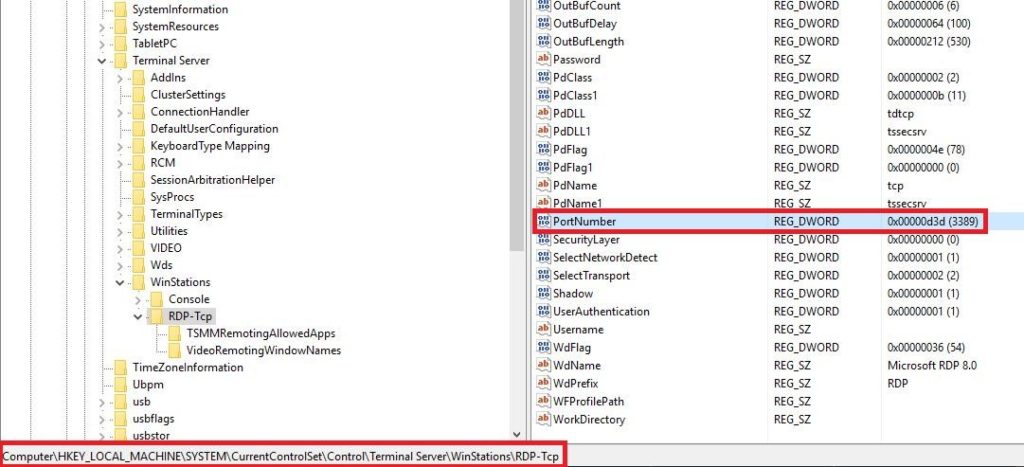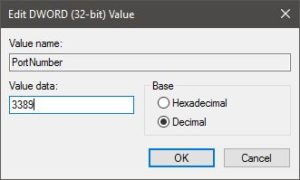Remote Desktop Port ändern per Registry
Viele IT – Administratoren verbinden sich remote auf Server oder Clients. Den Remote Desktop Port Ändern könnt ist natürlich ebenfalls möglich.
Wenn nun der Port der Remote Desktop Verbindung geändert werden soll, kann man das leider nur in der Registry vornehmen und konfigurieren.
Step-By-Step Anleitung für Remote Desktop Port ändern
- Registry mit “regedit” öffnen (Als Administrator)
- Zu folgenden Pfad navigieren
HKEY_LOCAL_MACHINE\SYSTEM\CurrentControlSet\Control\TerminalServer\WinStations\RDP-Tcp
- Doppelklick auf den Eintrag “PortNumber” (bearbeiten)
- Auf “dezimal” klicken und links im Textfeld den neuen gewünschten Port eingeben
- Danach soll der Computer neu gestartet werden
- Per Remote Desktop verbinden und Port mit angeben – wichtig!
Ich hoffe ich konnte euch mit dieser Anleitung weiterhelfen! 🙂